发布时间:2022-10-15 20:48:44来源:JQDEMO.COM
PyCharm参数如何设置 设置参数教程
很多人不知道PyCharm如何设置参数PyCharm设置参数的方法,还不清楚小伙伴和小编一起去学习吧。
PyCharm设置参数教程
第一步:打开pycharm开发工具,新建一个Python文件(如图所示)。

第二步:导入sys模块,然后调用argv,依次打印参数值(如图所示)。

第三步:保存代码并运行Python可查看打印结果(文件路径)(如图所示)。

第四步:按Shift+Alt+F10,打开Configuration配置窗口(如图所示)。

第五步:在Parameters输入几个参数值(如图所示)。

第六步:再次运行Python查看,查看打印结果,可以看到a,b,c参数(如图所示)。
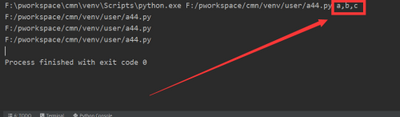

pycharm怎么调整界面字体大小

pycharm如何创建Python关联文件

PyCharm怎么调整字号

pycharm如何实现创建表格

PyCharm如何连接mysql数据库

pycharm怎么安装numpy库

pycharm怎么删除文件

使用pycharm怎么导入照片

pycharm怎么下载模块
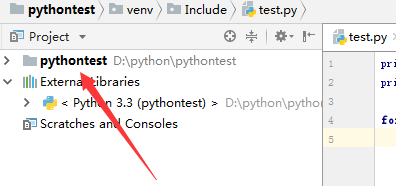
pycharm如何关闭项目
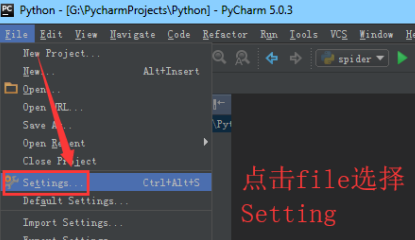
Pycharm如何创建文件模板

PyCharm怎么debug调试

pycharm快捷键如何设置

pycharm怎么更新项目文件

PyCharm怎么新建数据源

PyCharm怎么样重置工作区

pycharm的菜单栏消失了怎么办

pycharm怎么提交代码

PyCharm怎么设置环境变量

PyCharm如何运行程序

小孩儿模拟器
173.81MB | 挂机养成

御灵召唤师
207.37MB | 角色扮演

仙道飞仙传
30.78MB | 挂机养成

Archeland棒地劫官网版
1585.83MB | 角色扮演

水果机能开火车app单机版
47.02MB | 角色扮演

吹毛求币
0.813MB | 休闲益智

恐怖奶奶3下雨模组
73MB | 动作格斗

Air Support Shooting中文版
175.90MB | 挂机养成

六号特工重生
498MB | 动作格斗

规则怪谈人间诡视推理谜案中文版
53.03MB | 动作格斗

nba2k22内置菜单免登录版
未知 | 体育竞技

暴走小飞机手游官方版下载
63.1M | 枪战射击

物种战争2启示录内置菜单
未知 | 枪战射击

波比的游戏时间2作弊菜单版
未知 | 休闲益智

小小像素指挥官
未知 | 模拟塔防

梦魇无归
778.9MB | 角色扮演

2023-04-06
微信怎么给表情包添加文字 给表情包添加文字方法介绍
铁路12306火车票订单怎么查询 火车票订单查询方法汇总
微信视频号怎么用别人的背景声音 视频号用别人的背景声音方法
红米Note12Pro+如何设置双击亮屏 设置双击亮屏方法介绍
飞书在哪查询应用版本号 查询应用版本号方法介绍
云视讯麦克风在哪静音 麦克风静音方法介绍
抖音ai绘画视频怎么拍摄 ai绘画视频拍摄方法
七猫免费小说如何查询浏览历史 查询浏览历史方法分享
4399游戏盒如何删除收藏游戏 删除收藏游戏步骤介绍